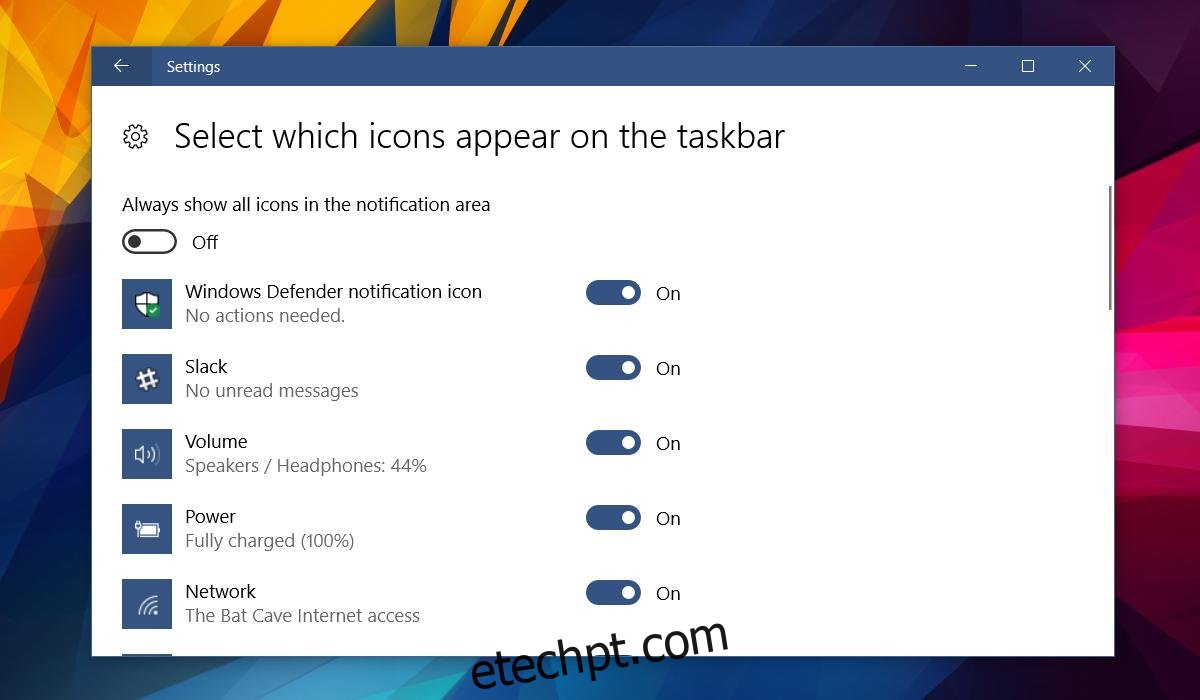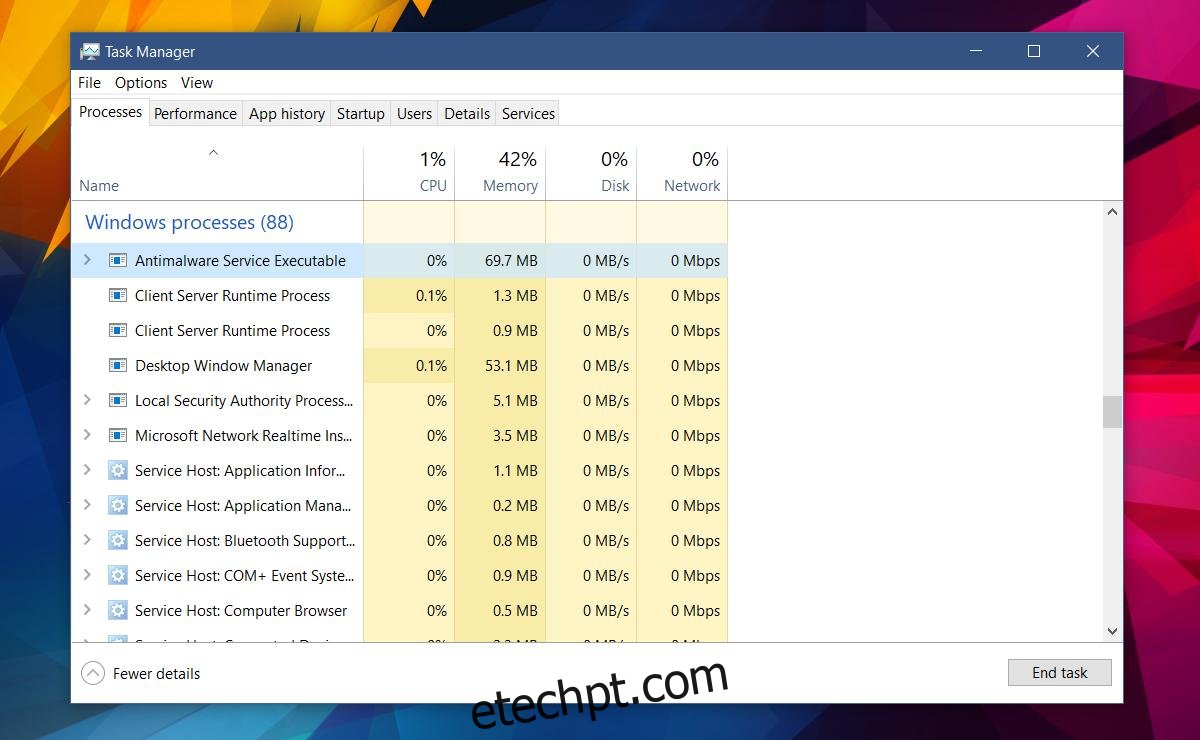Se você abrir o Gerenciador de Tarefas e rolar para baixo até a seção Processos do Windows, você notará um processo chamado Antimalware Service Executable em execução. Na maioria das vezes, esse serviço não sobrecarregará os recursos do seu sistema. Ele consome pouca ou nenhuma memória. Não tem nenhum custo real no uso da CPU. Ocasionalmente, porém, você pode notar que esse serviço de repente começa a consumir mais recursos do sistema. Isso acontece quando seu sistema está ocioso, por exemplo, você está lendo algo no seu navegador. O aumento do uso do sistema dura pouco tempo e depois volta a zero. Isso provavelmente fará você se perguntar qual é o processo do Antimalware Service Executable. A resposta muito simples; é o Windows Defender.
últimas postagens
Executável de serviço antimalware
O Windows Defender é executado constantemente no Windows 10. Ele permanece passivo até que você faça algo como baixar um arquivo. Ele verificará o arquivo em busca de ameaças e, em seguida, retornará ao seu estado inativo. Isso acontece até que seu sistema não esteja sendo usado, por exemplo, você está lendo algo online. Se necessário, o Windows Defender usará esse tempo ocioso para executar uma verificação de rotina. Você deve ter notado que recebe alertas de Resumo regulares do Windows Defender. O processo Antimalware Service Executable é exatamente isso. Windows Defender em execução.
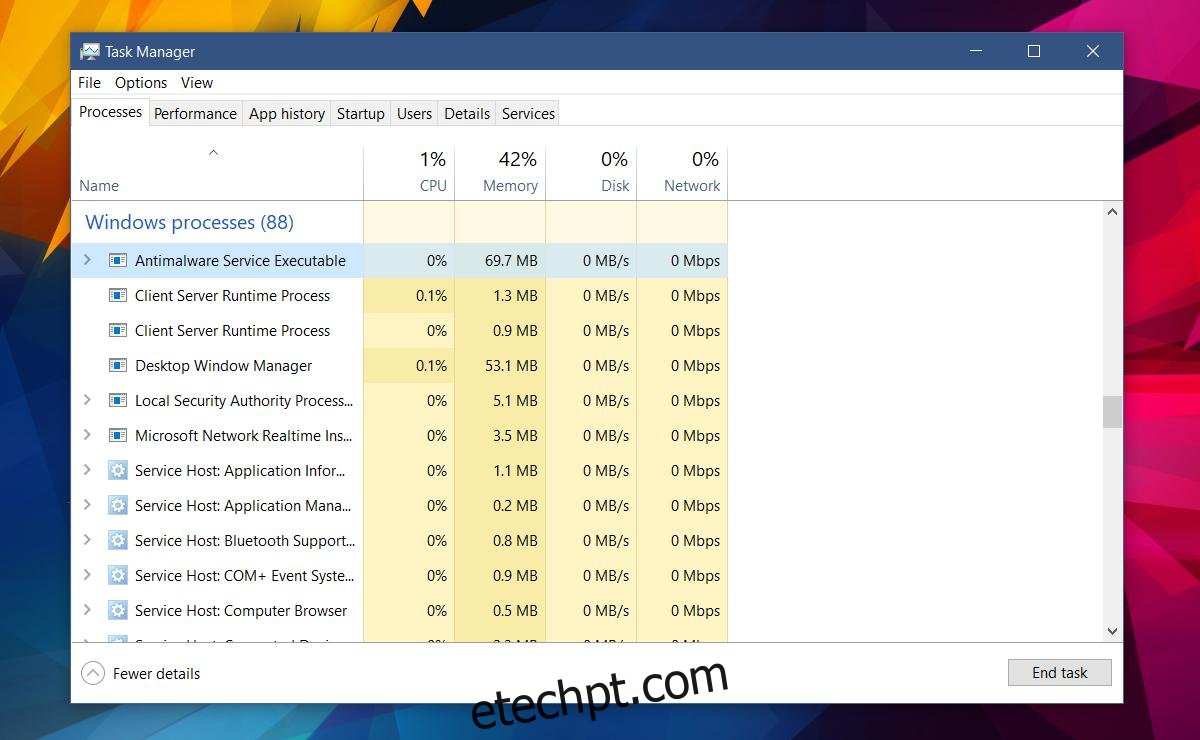
Desativar o executável do serviço antimalware
Se você encerrar o processo Antimalware Service Executable do Gerenciador de Tarefas, ele será reiniciado. Isso ocorre porque você não pode desativar o Windows Defender. O Antimalware Service Executable é um processo do Windows, portanto, ele é inicializado novamente.
Se você realmente desabilitar o processo, você desabilitaria efetivamente o Windows Defender, o que não é aconselhável. O Windows Defender mantém seu sistema seguro, portanto, a menos que você tenha um antivírus para usar em seu lugar, você não deve desativá-lo.
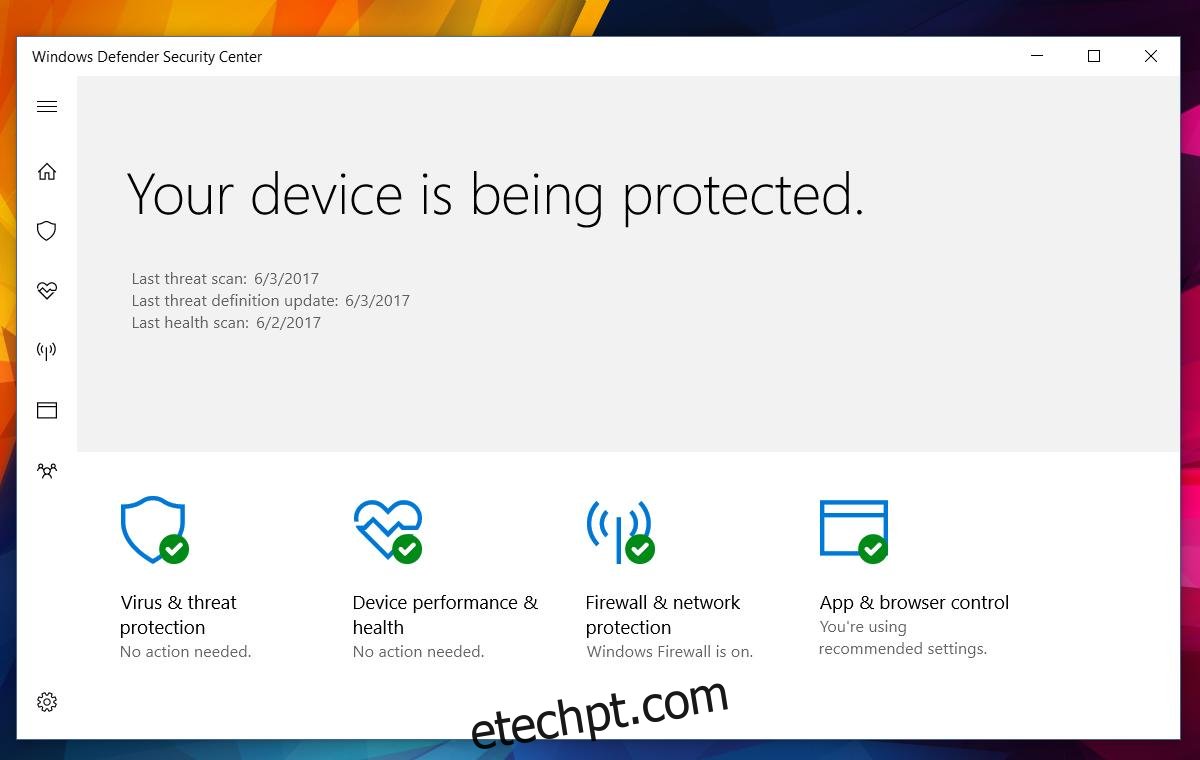
No entanto, se você tiver um antivírus, poderá desativar o Antimalware Service Executable. Para fazer isso, você precisa editar o Registro do Windows. Abra o Registro do Windows e navegue até o seguinte local.
HKEY_LOCAL_MACHINESOFTWAREMicrosoftWindows Defender
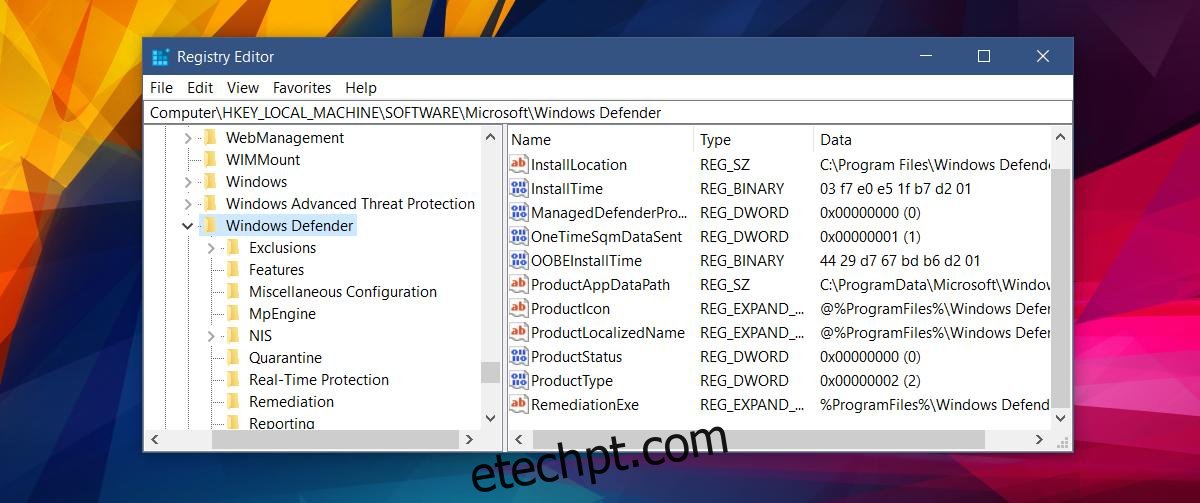
Procure por duas chaves aqui; DisableAntiSpyware e DisableAntiVirus. Se você encontrar as duas chaves, clique duas vezes para editá-las e defina seu valor como 1. Se você vir apenas a chave DisableAntiSpyware, defina seu valor como 1. Caso nenhuma dessas chaves esteja lá, clique com o botão direito do mouse e adicione um nova chave DWORD de 32 bits. Nomeie-o como DisableAntiSpyware e defina seu valor como 1.
Isso é tudo o que é preciso para desabilitar o Windows Defender.
Ocultar o ícone do Windows Defender da bandeja do sistema
Se você estiver bem com o processo Anitmalware Service Executable em execução e estiver realmente irritado com o ícone do Windows Defender na bandeja do sistema, poderá desativá-lo.
Abra o aplicativo Configurações. Vá para o grupo de configurações Personalização. Selecione a guia ‘Barra de tarefas’. Role para baixo até a seção da área de notificação e clique em ‘Selecione quais ícones aparecem na barra de tarefas’.
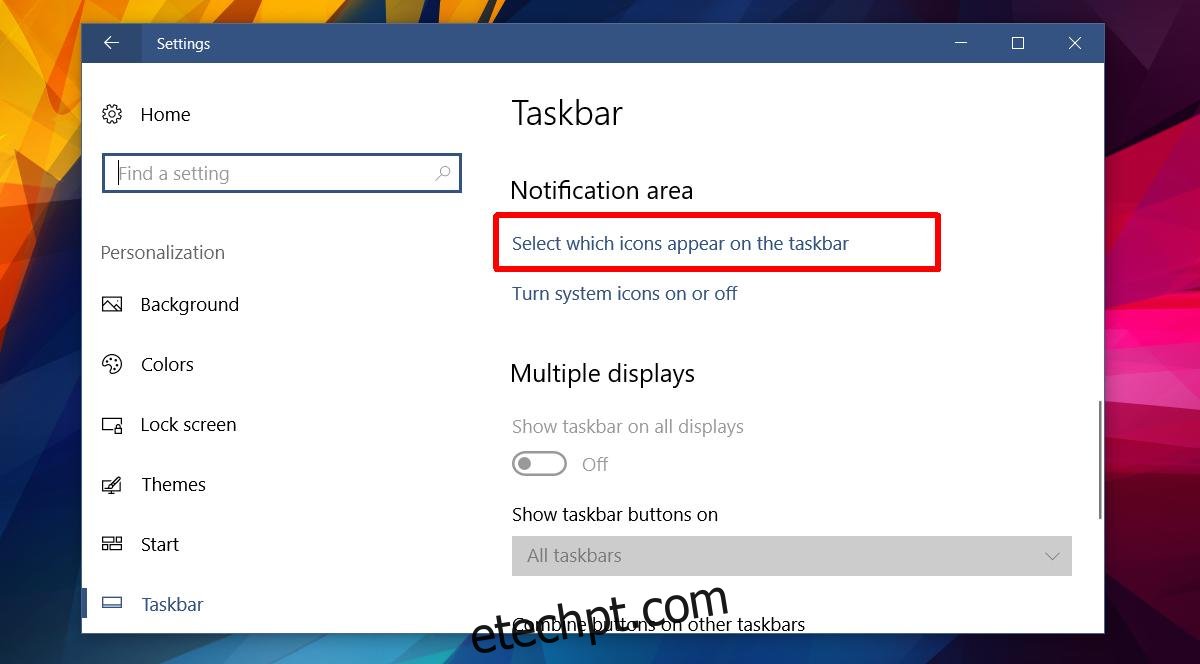
Na tela ‘Selecione quais ícones aparecem na barra de tarefas’, desative o ícone do Windows Defender. O Windows Defender continuará em execução e fornecerá alertas resumidos. Seu ícone da bandeja do sistema ficará oculto.